Notes
L’accès à cette page nécessite une autorisation. Vous pouvez essayer de vous connecter ou de modifier des répertoires.
L’accès à cette page nécessite une autorisation. Vous pouvez essayer de modifier des répertoires.
Découvrez comment utiliser la boîte de dialogue des propriétés LAPS dans le composant logiciel enfichable de gestion des utilisateurs et des ordinateurs Windows Server Active Directory pour configurer la solution de mot de passe de l’administrateur local Windows (Windows LAPS) pour Windows Server Active Directory.
Disponibilité du composant logiciel enfichable Windows LAPS
Le composant logiciel enfichable de gestion des utilisateurs et des ordinateurs Active Directory compatible Windows LAPS est disponible sur les plates-formes Windows Server qui ont été corrigées avec la fonctionnalité Windows LAPS. Le composant logiciel enfichable de gestion des utilisateurs et des ordinateurs Active Directory doit être installé, soit dans le cadre du rôle plus important Active Directory Domain Services , soit dans le cadre de la AD DS Snap-in and Command-Line Tools fonctionnalité individuelle.
Une façon d’installer la AD DS Snap-Ins and Command-Line Tools fonctionnalité est à partir de la ligne de commande comme suit :
dism.exe /online /enable-feature:DirectoryServices-DomainController-Tools /all
Le composant logiciel enfichable de gestion des utilisateurs et des ordinateurs Active Directory compatible avec Windows LAPS est disponible sur les plates-formes clientes Windows prises en charge qui ont été corrigées avec la fonctionnalité Windows LAPS, via les outils d’administration de serveur distant (RSAT). Vous pouvez ajouter RSAT sur les plates-formes clientes en accédant à Paramètres, puis Système (ou Applications s’il s’agit d’une version antérieure à Windows 10 22H2), puis Fonctionnalités facultatives, puis Ajouter RSAT (en particulier rechercher et ajouter « RSAT : Services de domaine Active Directory et outils de services d’annuaire légers »).
Le composant logiciel enfichable de gestion des utilisateurs et des ordinateurs Active Directory compatible Windows LAPS n’est pas disponible sur les plates-formes plus anciennes qui ne prennent pas en charge Windows LAPS. L’ancien package d’outils d’administration de serveur distant n’est pas mis à jour pour prendre en charge le nouveau composant logiciel enfichable.
Boîte de dialogue des propriétés LAPS dans le composant logiciel enfichable de gestion
Le composant logiciel enfichable de gestion des utilisateurs et des ordinateurs Windows Server Active Directory inclut une boîte de dialogue de propriétés LAPS disponible pour les objets ordinateur :
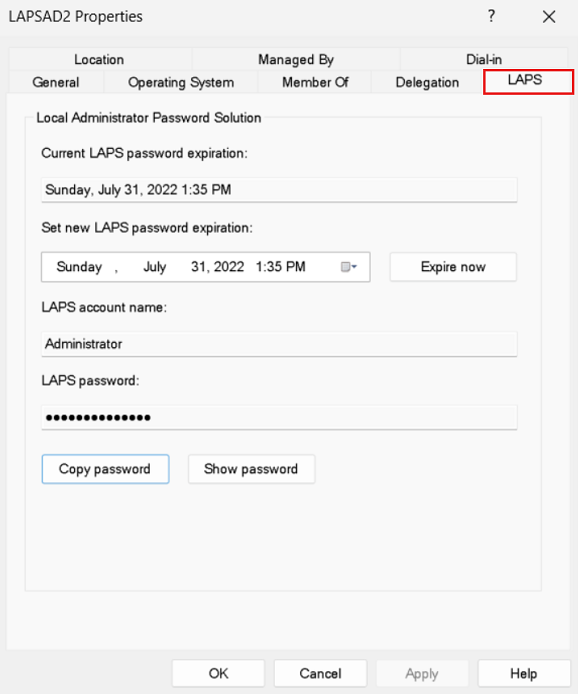
Vous pouvez utiliser la boîte de dialogue des propriétés pour effectuer les actions suivantes :
- Afficher l’heure d’expiration actuelle du mot de passe.
- Modifiez le délai d’expiration du mot de passe.
- Expirez le délai d’expiration du mot de passe.
- Consultez le nom et le mot de passe du compte actuel.
Important
La boîte de dialogue des propriétés LAPS ne prend pas en charge l’affichage des mots de passe Microsoft LAPS hérités ou des délais d’expiration des mots de passe.
Afficher l’heure d’expiration actuelle du mot de passe
Lorsque vous accédez pour la première fois à la boîte de dialogue des propriétés d’un ordinateur Windows Server Active Directory, le contrôle date-heure affiche l’heure d’expiration actuelle du mot de passe. Par exemple:
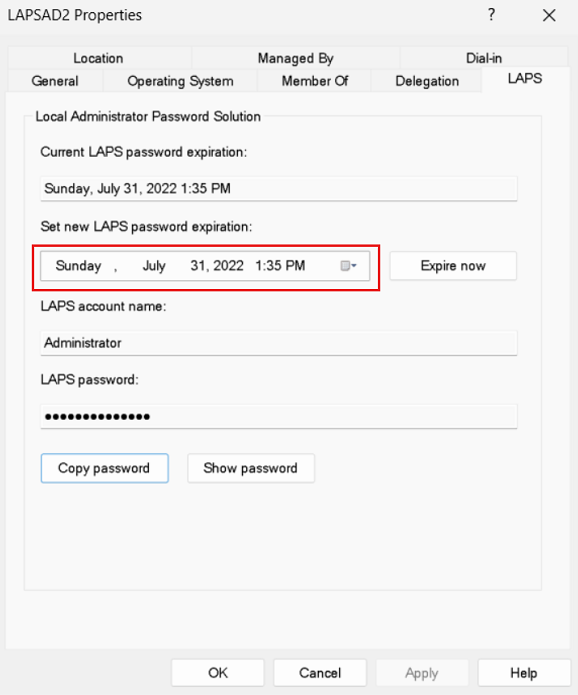
Modifier le délai d’expiration du mot de passe
Vous pouvez utiliser le contrôle date-heure pour modifier l’heure d’expiration du mot de passe. Par exemple:
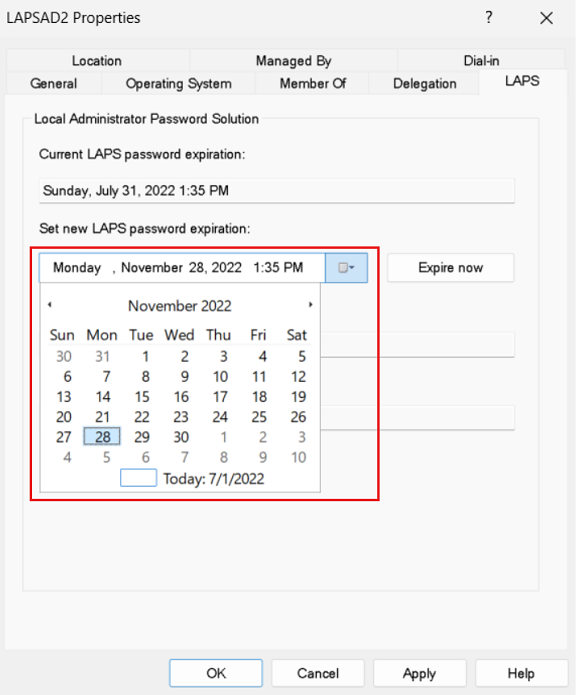
Si vous modifiez la date ou l’heure, sélectionnez Appliquer, puis OK.
Faire expirer manuellement le mot de passe
Pour faire expirer immédiatement le mot de passe, sélectionnez Expirer maintenant :
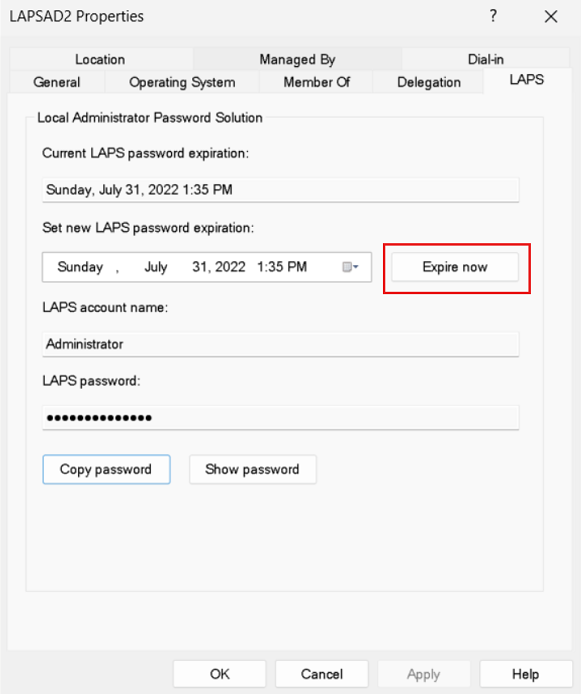
Sélectionnez Appliquer, puis ok.
Afficher le nom et le mot de passe du compte actuel
Si vous êtes autorisé à lire et à déchiffrer l’attribut de mot de passe Windows LAPS actuel de l’ordinateur, le nom de compte et le mot de passe ont votre nom d’utilisateur et votre mot de passe. Sélectionnez Copier le mot de passe pour copier le mot de passe dans le presse-papiers. Sélectionnez Afficher le mot de passe pour afficher le mot de passe.
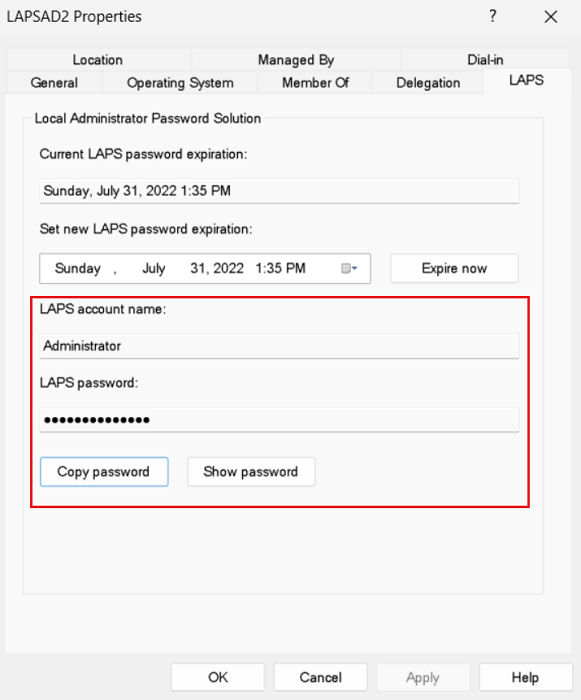
Si vous n’êtes pas autorisé à lire ou à déchiffrer les informations de mot de passe actuelles, une boîte de dialogue affiche un avertissement.
Important
Le composant logiciel enfichable de gestion des utilisateurs et des ordinateurs Active Directory prend uniquement en charge l’affichage du dernier mot de passe stocké. Pour interroger des mots de passe plus anciens (en supposant que vous avez activé l’historique des mots de passe), vous devez utiliser l’applet Get-LapsADPassword de commande PowerShell.